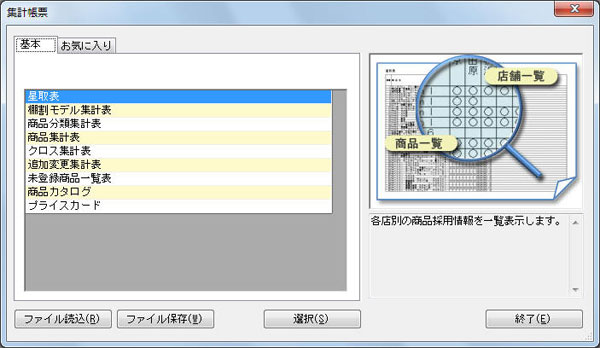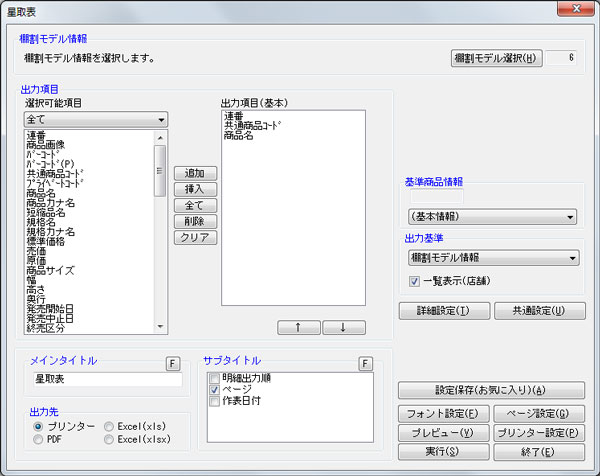星取表

星取表では、縦軸に商品一覧、横軸に棚割モデルや店舗の一覧を表示して、各店舗がどの商品を採用しているかを示す帳票を作成します。
出力基準を変更することで、棚割モデルごとの商品採用状況を一覧形式で出力したり、店舗別や企業別の商品採用状況を一覧形式で出力したりできます。

棚割モデルをすべて閉じている必要があります。開いている棚割モデルがあれば、保存してください。
[帳票作成]タブ -[集計帳票]をクリックします。
![]()
棚割モデル選択(共通操作)
- [棚割モデル選択]をクリックし、棚割モデル情報内の[棚割モデル選択]をクリックします。
- 必要に応じて検索条件を選択し[検索]をクリックして棚割モデルの一覧を表示します。
- 対象の棚割モデルを選択し、[選択]をクリックします。
棚割モデルの表示順変更
一覧内に不要な棚割モデルがあれば、不要な棚割モデル上で右クリックして「選択解除」を実行します。
順番は[↑][↓]または[順番設定]を使用して変更できます。
選択した棚割モデルの保持
選択した棚割モデルの一覧は[設定保存]で保存しておくことができます。
次回も同じ棚割モデルを選択したい場合は、[設定保存]を実行しておき[設定読込]から呼出せます。
棚割モデルごとの商品採用状況を確認する
- 出力基準で[棚割モデル情報]を選択します。
「一覧表示(店舗)」は無効にします。- 出力項目を設定します。
選択可能項目より、出力したい項目を選択して[追加]をクリックします。
キーボードの Shift キーを押しながらクリックすると範囲選択/Ctrl キーを押しながらクリックすると複数選択が可能です。
もしくは出力したい項目をダブルクリックします。
出力項目の順番を変更する場合は、順番を変更したい項目をクリック後[↑][↓]で変更します。- その他出力設定を行ない、[プレビュー]をクリックして確認します。
- 「出力先」から出力したい形式を選択して、[実行]をクリックします。
印刷の場合は、プレビューからも[印刷]で実行可能です。
店舗別(企業別)の商品採用状況を確認する
- 出力基準で[店舗(企業)]を選択します。
「一覧表示(モデル)」は無効にします。- 出力項目を設定します。
選択可能項目より、出力したい項目を選択して「追加」をクリックします。
キーボードの Shift キーを押しながらクリックすると範囲選択/Ctrl キーを押しながらクリックすると複数選択が可能です。
もしくは出力したい項目をダブルクリックします。
出力項目の順番を変更する場合は、順番を変更したい項目をクリック後[↑][↓]で変更します。- その他出力設定を行ない、[プレビュー]をクリックして確認します。
- 「出力先」から出力したい形式を選択して、[実行]をクリックします。
印刷の場合は、プレビューからも[印刷]で実行可能です。
店舗(企業)に割付いている棚割モデルと採用商品の状況を確認するどの店舗(企業)にどの棚割モデルが存在し、その棚割モデルには何の商品が陳列しているのかを確認できます。
- 出力基準を「店舗(企業)」を選択します。
「一覧表示(モデル)」を有効にします。- 出力項目を設定します。
選択可能項目より、出力したい項目を選択して「追加」をクリックします。
キーボードの Shift キーを押しながらクリックすると範囲選択/Ctrl キーを押しながらクリックすると複数選択が可能です。
もしくは出力したい項目をダブルクリックします。
出力項目の順番を変更する場合は、順番を変更したい項目をクリック後[↑][↓]で変更します。- その他出力設定を行ない、[プレビュー]をクリックして確認します。
- 「出力先」から出力したい形式を選択して、[実行]をクリックします。
印刷の場合は、プレビューからも[印刷]で実行可能です。
[終了]か[×]をクリックして画面を閉じると「今回の設定内容を次回にも適用しますか?」と確認メッセージが表示されます。
設定した内容を今後も使用する場合は[はい]を、今回のみの使用であれば[いいえ]をクリックしてください。
基準商品情報
星取表に出力する「商品情報項目」を選択できます。[商品情報]に登録している自社情報を出力する‥「(基本情報)」を選択します
商品情報-[個別情報]に登録している取引先の情報を出力する‥基本情報以外の出力したい取引先の情報を登録している項目を選択します※個別情報の詳細についてはこちらを確認してください。
詳細設定
その他様々な設定をここから行なうことができます。[詳細設定]タブ内で設定できる内容
- 商品画像出力時、カタログ画像を優先して出力する‥商品画像にカタログ用の画像を出力する
- 備考列を出力する
- 明細使用行数‥3,6 を選択した場合は関連する項目は自動でまとめて出力する(画像は自動6,バーコードは自動で3行使用)
- 明細出力順‥出力ソート順の設定
- 棚割モデルタイトル‥タイトル部分に棚割モデル名称を出力するか、連番を出力するかの設定
- 店舗‥店舗(企業)の出力方法(名称・コード・コード&名称から選択できます)
- 出力値‥商品の出力方法(記号(○)かフェイス数から選択できます)
[明細一覧出力]タブ内で設定できる内容
棚割モデルリストの出力有無および出力する項目の選択
共通設定・分析設定
集計帳票の各帳票通じての設定となります。
詳細はこちらを確認してください。
![]()
店舗(企業)単位で出力する場合は、棚割モデルに店舗(企業)を割り付けている必要があります。
割り付いていない場合、プレビューか実行時に確認メッセージを表示されます。
確認メッセージより、「棚割モデル割付」画面へと移行し、設定を行なってください。
棚割モデル割付の詳細はこちらを確認してください。
![]()
- 設定した内容は「お気に入り」として保存することができます。詳細はこちらを確認してください。
- 棚割モデルに割り付ける「店舗」と「企業」は環境設定から切り替えることができます。詳細はこちらを確認してください。